Problèmes vous empêchant d’utiliser votre Mac mini
Si votre Mac mini ne répond plus ou que le pointeur se fige
Â
Assurez-vous que la souris et le clavier sont connectés. Débranchez puis rebranchez
les connecteurs pour vous assurer qu’ils sont correctement en place. Si vous disposez
de périphériques d’entrée sans fil, vérifiez que les piles ou la batterie de l’appareil
sont bien chargées. Essayez d’éteindre puis de rallumer tout appareil sans fil.
Â
Essayez de forcer les applications posant problème à quitter. Sur un clavier Apple,
maintenez les touches Option et Commande (x) enfoncées, puis appuyez sur
la touche Échap. Sur les autres claviers, maintenez les touches Windows et Alt
enfoncées, puis appuyez sur la touche Échap. Si une zone de dialogue apparaît,
sélectionnez l’application figée et cliquez sur Forcer à quitter. Redémarrez ensuite
votre Mac mini pour être sûr que le problème est entièrement réglé.
Â
Maintenez le bouton d’alimentation (®) situé à l’arrière de votre Mac mini enfoncé
durant cinq secondes pour arrêter l’ordinateur.
Â
Débranchez le câble d’alimentation de votre Mac mini. Rebranchez-le, puis appuyez
sur le bouton d’alimentation (®) pour rallumer votre Mac mini.
50
Chapitre 4
À tout problème sa solution
Si le problème se reproduit lorsque vous utilisez une application particulière, consultez
l’éditeur de l’application en question pour vérifier si elle est compatible avec la version
de Mac OS X installée sur votre Mac mini.
Pour obtenir des informations d’assistance ou de contact sur un logiciel fourni avec votre
Mac mini, accédez à www.apple.com/fr/downloads ou consultez le site web du fabricant.
Si le problème se produit fréquemment, essayez de réparer votre disque, de restaurer
vos logiciels depuis une copie de sauvegarde, ou de réinstaller votre logiciel système
en utilisant l’application Utilitaires Mac OS X (voir « Réparation, restauration ou
réinstallation de logiciels Mac OS X » à la page 53).
Si votre Mac mini se bloque au démarrage ou si un point d’interrogation clignote
à l’écran
Â
Patientez quelques secondes. Si votre Mac mini ne démarre pas, éteignez-le en
maintenant le bouton d’alimentation (®) enfoncé pendant 8 à 10 secondes.
Maintenez ensuite la touche Option enfoncée, puis appuyez à nouveau sur le bouton
d’alimentation (®) pour démarrer votre Mac mini. Maintenez la touche Option enfoncée
jusqu’au démarrage de votre Mac mini, puis cliquez sur la flèche située sous l’icône
représentant le disque dur que vous souhaitez utiliser comme disque de démarrage.
Une fois que votre Mac mini a démarré, ouvrez Préférences Système et cliquez sur
Démarrage. Sélectionnez un dossier système local de Mac OS X.
Â
Si le problème survient fréquemment, vous devrez peut-être réinstaller votre logiciel
système (voir « Réparation, restauration ou réinstallation de logiciels Mac OS X » à la
page 53).
51
Chapitre 4
À tout problème sa solution
Si votre Mac mini ne s’allume pas ou ne démarre pas
Â
Assurez-vous que le cordon d’alimentation est relié à votre Mac mini ainsi qu’à une
prise en état de marche.
Â
Redémarrez en maintenant les touches Commande (x) et R enfoncées, jusqu’à
ce que l’ordinateur redémarre. Lorsque l’application Utilitaires Mac OS X apparaît,
sélectionnez une option pour réparer votre disque, restaurer vos logiciels ou
réinstaller Mac OS X et les applications Apple depuis la sous-fenêtre Utilitaires
Mac OS X. Pour en savoir plus, consultez la rubrique « Réparation, restauration ou
réinstallation de logiciels Mac OS X » à la page 53
Â
Appuyez sur le bouton d’alimentation (®) et maintenez immédiatement les touches
Commande (x), Option, P et R enfoncées (sur un clavier Apple) jusqu’à ce que vous
entendiez une deuxième fois le son du démarrage. Cette action réinitialise la RAM
des paramètres (PRAM). Sur les autres claviers, appuyez sur le bouton d’alimentation
(®) et maintenez immédiatement les touches Windows, Alt, P et R enfoncées.
Â
Débranchez le câble d’alimentation et attendez au moins 30 secondes. Rebranchez le
câble d’alimentation, puis appuyez à nouveau sur le bouton d’alimentation (®) pour
démarrer votre Mac mini.
Â
Si vous ne parvenez toujours pas à faire démarrer le Mac mini, consultez la rubrique
« Informations, services et assistance » à la page 64 afin d’obtenir les informations
nécessaires pour prendre contact avec Apple.
52
Chapitre 4
À tout problème sa solution
Si votre Mac mini ne parvient pas à se connecter au lecteur optique de l’autre ordinateur
Pour utiliser des services comme Assistant migration, Partage DVD ou CD, et le
partage de musique iTunes, votre Mac mini et l’autre ordinateur doivent tous deux
être connectés au même réseau. Si votre Mac mini est connecté à un réseau sans fil
et que l’autre ordinateur est connecté à un routeur tiers via Ethernet, consultez la
documentation de votre routeur pour vous assurer qu’il gère bien le routage d’une
connexion sans fil à filaire
Si vos réglages de date et heure disparaissent régulièrement
Â
La pile de secours interne de votre ordinateur a peut-être besoin d’être remplacée.
Pour obtenir les coordonnées du service de réparation Apple, consultez la rubrique
« Informations, services et assistance » à la page 64

53
Chapitre 4
À tout problème sa solution